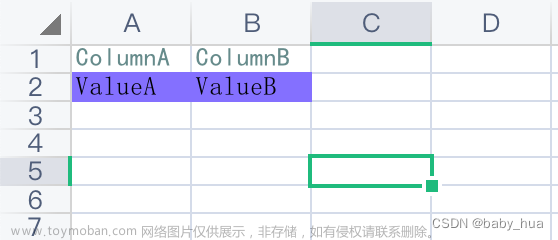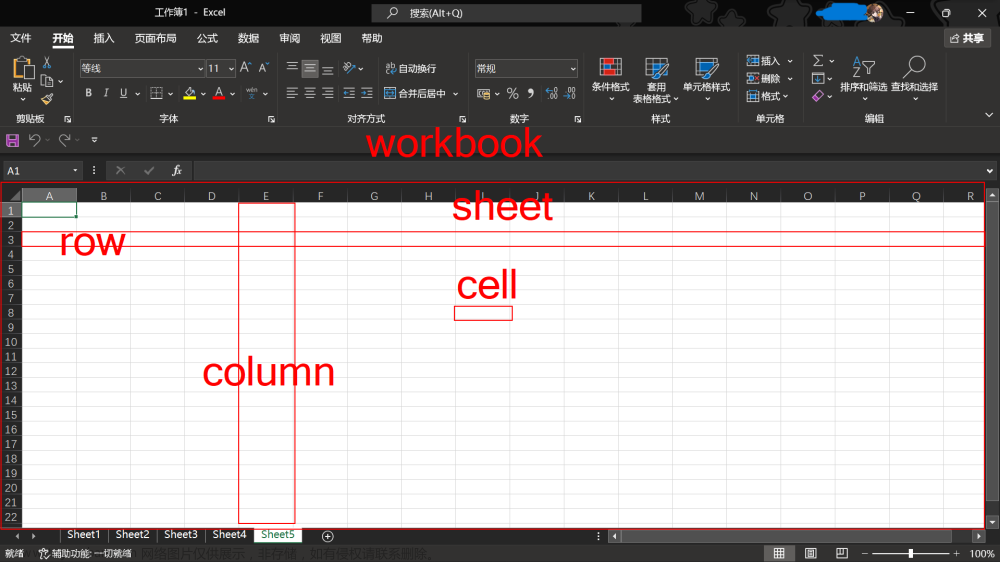导言:
Excel 是办公软件中最常用的表格处理软件之一。无论是在工作、学习还是日常生活中,我们都会经常使用 Excel 进行数据处理、统计分析等操作。而要想高效地使用 Excel,熟练掌握 Excel 的快捷指令和基础用法就成为了必修课程。本篇文章将详细介绍 Excel 的快捷指令和基础用法,帮助大家更好地应用 Excel。
一、Excel 快捷指令
1. 基本操作快捷指令
在 Excel 中,我们最常用的操作是复制、粘贴、剪切和撤销等。下面是一些基本操作的快捷指令:
- 复制:Ctrl + C
- 剪切:Ctrl + X
- 粘贴:Ctrl + V
- 撤销:Ctrl + Z
- 反撤销:Ctrl + Y
- 保存:Ctrl + S
- 查找:Ctrl + F
- 替换:Ctrl + H
- 全选:Ctrl + A
- 取消选择:Esc
2. 单元格格式快捷指令
在 Excel 中,我们经常需要对单元格进行格式设置,比如设置数字格式、日期格式等。下面是一些单元格格式的快捷指令:
- 设置数字格式:Ctrl + Shift + !
- 设置货币格式:Ctrl + Shift + $
- 设置百分比格式:Ctrl + Shift + %
- 设置日期格式:Ctrl + Shift + #
- 设置时间格式:Ctrl + Shift + @
- 恢复默认格式:Ctrl + Shift + &
3. 工作表操作快捷指令
在 Excel 中,我们可以通过工作表来管理数据。下面是一些工作表操作的快捷指令:
- 新建工作表:Shift + F11
- 删除工作表:Alt + E + L
- 移动工作表:Alt + E + M
- 复制工作表:Alt + E + C
- 隐藏工作表:Alt + E + H
4. 其他快捷指令
除了上述快捷指令外,Excel 还有许多其他的快捷指令,比如:
- 打开“函数插入”对话框:Shift + F3
- 向右填充:Ctrl + R
- 向下填充:Ctrl + D
- 自动筛选:Shift + Ctrl + L
- 插入行:Ctrl + Shift + +
- 插入列:Ctrl + Shift + =
二、Excel 基础用法
除了快捷指令外,掌握 Excel 的基础用法同样非常重要。下面我们将介绍一些 Excel 的基础用法。
1. 插入、删除和调整列宽
在 Excel 中,我们可以通过插入、删除和调整列宽来管理数据。下面是一些相关操作:
- 插入列:选中需要插入列的列,点击鼠标右键,在弹出的菜单中选择“插入”。
- 删除列:选中需要删除列的列,点击鼠标右键,在弹出的菜单中选择“删除”。
- 调整列宽:选中需要调整列宽的列,将鼠标移动到列头部,按住左键并向左或向右拖动,即可调整列宽。
2. 排序和筛选数据
在 Excel 中,我们可以对数据进行排序和筛选。下面是一些相关操作:
- 排序:选中需要排序的列,点击“数据”选项卡中的“排序”,在弹出的对话框中设置排序规则即可。
- 筛选:选中需要筛选的列,点击“数据”选项卡中的“筛选”,在弹出的菜单中设置筛选条件即可。
3. 函数和公式计算
在 Excel 中,我们可以使用各种函数和公式进行计算。下面是一些常用的函数和公式:
- SUM:求和
- AVERAGE:平均数
- MAX:最大值
- MIN:最小值
- COUNT:计数
- IF:条件判断
4. 图表制作
在 Excel 中,我们可以使用图表来展示数据。下面是一些简单的图表制作方法:文章来源:https://www.toymoban.com/news/detail-790324.html
- 选中需要制作图表的数据。
- 点击“插入”选项卡中的“图表”,选择需要制作的图表类型。
- 根据需要对图表进行设置。
文章来源地址https://www.toymoban.com/news/detail-790324.html
到了这里,关于Excel办公--常见快捷指令的文章就介绍完了。如果您还想了解更多内容,请在右上角搜索TOY模板网以前的文章或继续浏览下面的相关文章,希望大家以后多多支持TOY模板网!